Mac'inizden bir web sitesine fotoğraf yükleme
Fotoğraflar arşivinizden veya Mac'inizdeki bir klasörden fotoğraf ve video yüklemek için web tarayıcısını kullanabilirsiniz.
Mac'inizden sosyal medya ağı veya fotoğraf baskısı servisi gibi bir web sitesine fotoğraf ve video yüklemeniz gerekiyorsa kullanabileceğiniz birkaç seçenek vardır. Öğeleri Fotoğraflar arşivinizden veya Mac'inizdeki herhangi bir klasörden yükleyebilirsiniz. Bu yöntemler Safari ve diğer tarayıcılarla çalışır.
Fotoğraflar arşivinizden fotoğraf ve video yükleme
Mac'inizde birden fazla Fotoğraflar arşivi varsa önce Sistemin Fotoğraf Arşivi'ni belirlediğinizden emin olun.
Web sitesinin yükleme düğmesine tıklayın. Düğme adında Yükle, Karşıya Yükle, Ekle, Seç, Göz At veya Paylaş gibi bir ifade olabilir. Bir Finder sorgu kutusu görünür.
Finder sorgu kutusunun kenar çubuğunda Ortam bölümüne gidin ve Fotoğraflar'ı veya Filmler'i seçin. Ortam Tarayıcı, Mac'inizdeki fotoğraf ve video kaynaklarını gösterir. Fotoğraflar uygulamasında, en üstte Sistemin Fotoğraf Arşivi görünür; iPhoto veya Photo Booth gibi diğer uygulamalara ait arşivleriniz varsa onlar da görüntülenir.
Fotoğraflar'a tıklayın. Ortam Tarayıcı, Fotoğraflar arşivinizdeki en yeni öğeleri gösterir. Arşivinize Anlar, Yıllar, Albümler gibi bir kategoriye göre göz atmak istiyorsanız Fotoğraflar'ın yanındaki içerik gösterme üçgenine next to Photos.*
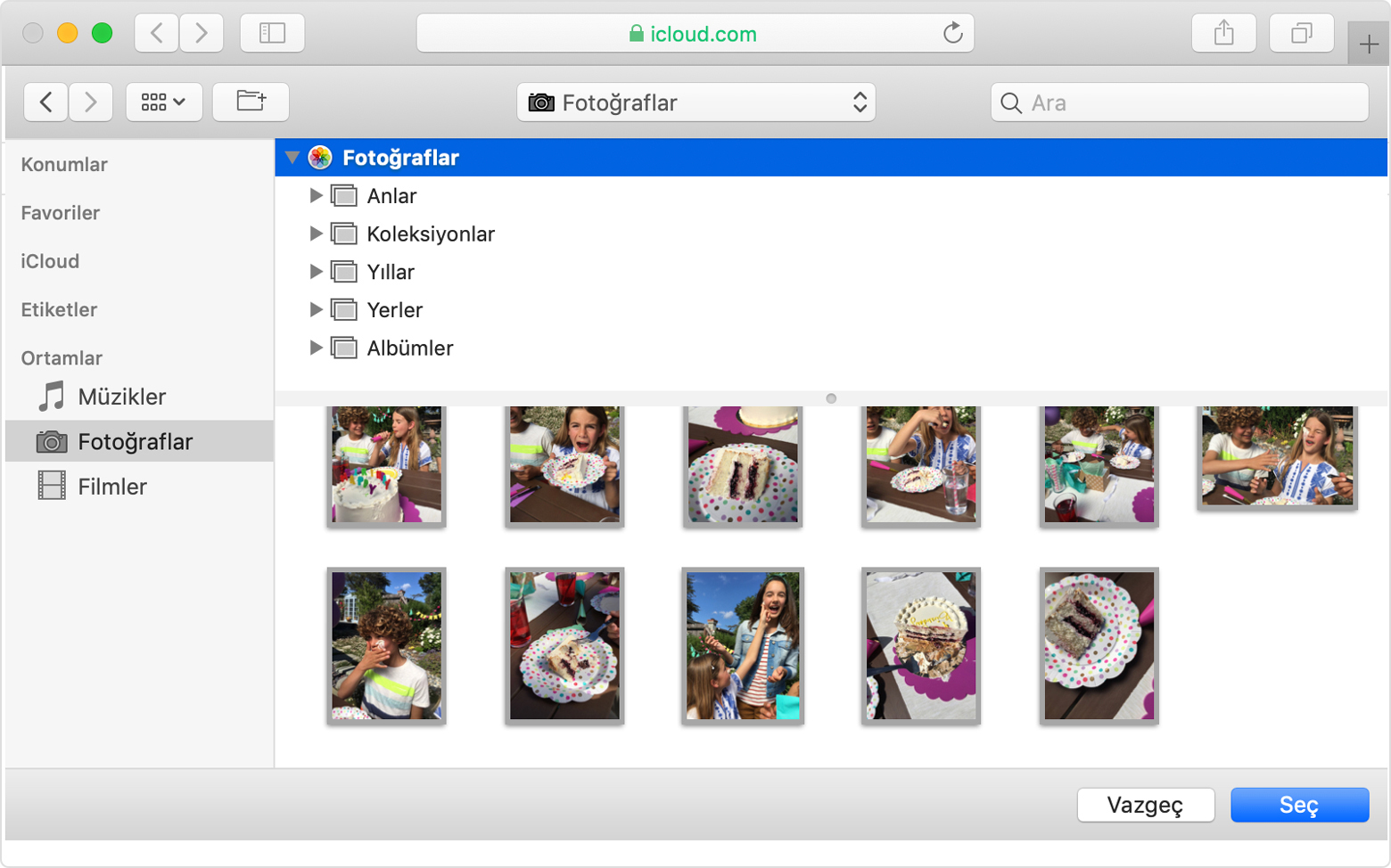
Yüklemek istediğiniz fotoğraf veya videoya tıklayın. Birden fazla öğe seçmek için, öğelere tıklarken Komut tuşunu basılı tutun.
Return tuşuna basın veya sorgu kutusunun sağ alt köşesindeki düğmeye tıklayın (düğme adı Seç veya Aç olabilir).
Dosyalarınızı seçtikten sonra, yükleme veya sipariş işlemini tamamlamak için web sitesinde birkaç adım daha gerçekleştirmeniz gerekebilir.
Mac'inizdeki bir klasörden fotoğraf ve video yükleme
Web sitesinin yükleme düğmesine tıklayın. Düğme adında Yükle, Karşıya Yükle, Ekle, Seç, Göz At veya Paylaş gibi bir ifade olabilir. Bir Finder sorgu kutusu görünür.
Dosyalarınızı içeren klasöre gitmek için Finder sorgu kutusunu kullanın. Dosya veya klasörleri bulmak için Arama alanını da kullanabilirsiniz.
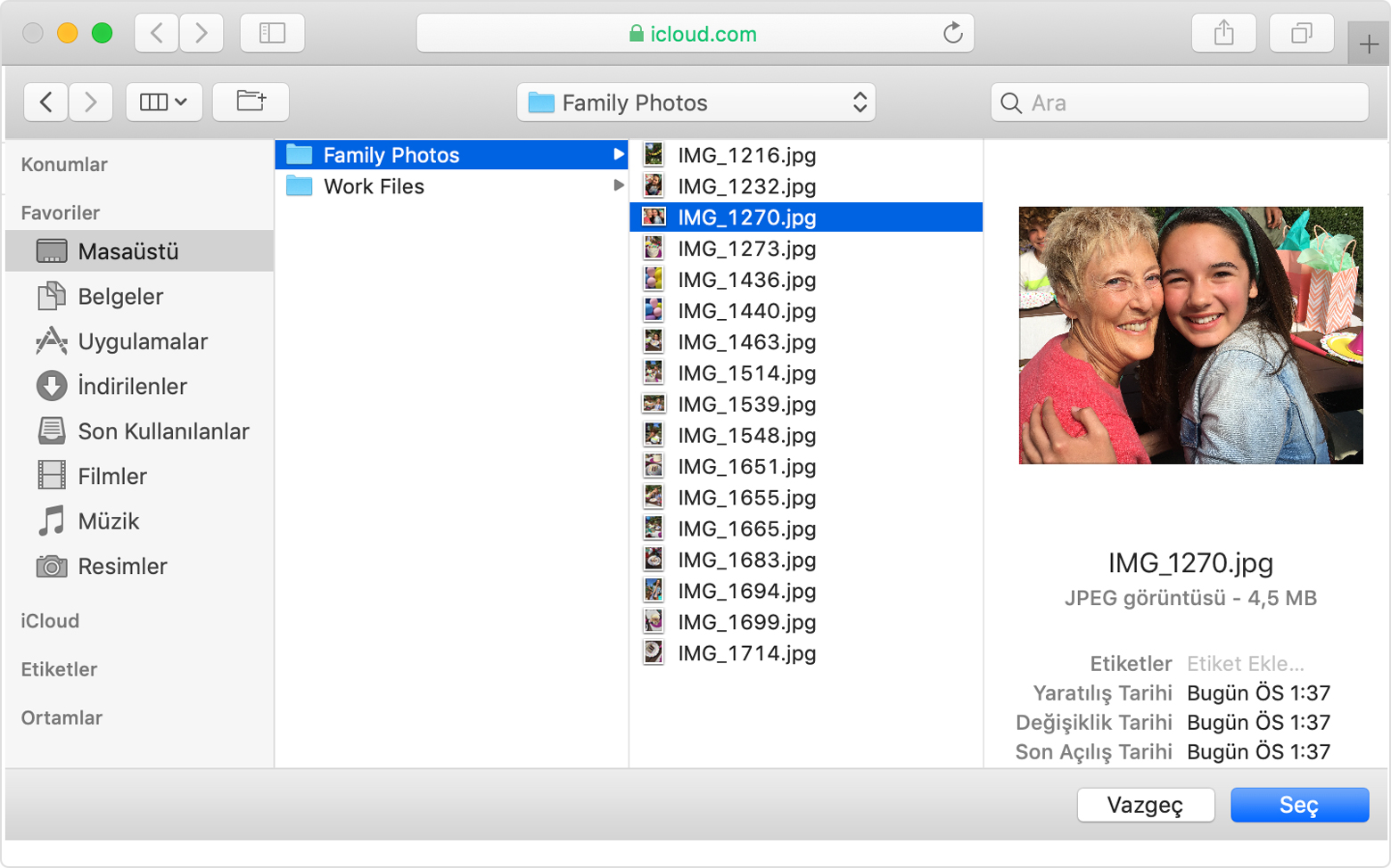
Yüklemek istediğiniz fotoğraf veya videoya tıklayın. Birden fazla öğe seçmek için, öğelere tıklarken Komut tuşunu basılı tutun.
Return tuşuna basın veya sorgu kutusunun sağ alt köşesindeki düğmeye tıklayın (düğme adı Seç veya Aç olabilir).
Dosyalarınızı seçtikten sonra, yükleme veya sipariş işlemini tamamlamak için web sitesinde birkaç adım daha gerçekleştirmeniz gerekebilir.
Daha fazla bilgi
Ayrıca, Fotoğraflar uygulamasından Proje Genişletmeleri ile baskı ürünleri oluşturma ve sipariş etme işlemleri de yapabilirsiniz.
Apple tarafından üretilmeyen ürünler veya Apple tarafından denetlenmeyen veya test edilmeyen bağımsız web siteleri hakkındaki bilgiler bir öneri veya onay niteliği taşımadan sunulmuştur. Üçüncü taraf web sitelerinin veya ürünlerinin seçilmesi, performansı veya kullanılması konusunda Apple hiçbir sorumluluk kabul etmez. Apple, üçüncü taraf web sitelerinin doğruluğu veya güvenilirliğiyle ilgili herhangi bir beyanda bulunmamaktadır. Ek bilgi için tedarikçi ile irtibat kurun.